Sony DCR-DVD910 User Guide [es]

3-285-369-21(1)
ES
Videocámara Digital
Guía de operaciones
DCR-DVD910
Uso de la
videocámara
Para comenzar 17
Grabación /
Reproducción
Edición 45
Uso de los medios 59
Personalización de la
videocámara
Funcionamiento con la
computadora
Resolución de problemas 94
Información
complementaria
Referencia rápida 122
29
70
90
108
9
Puede encontrar más información sobre este
producto y respuestas a las preguntas más
frecuentes en nuestro sitio Web de atención al
cliente.
http://www.sony.net/
Impreso en papel reciclado en un 70% o más
utilizando tinta hecha con aceite vegetal
exento de compuesto orgánico volátil (COV).
Printed in Japan
© 2008 Sony Corporation
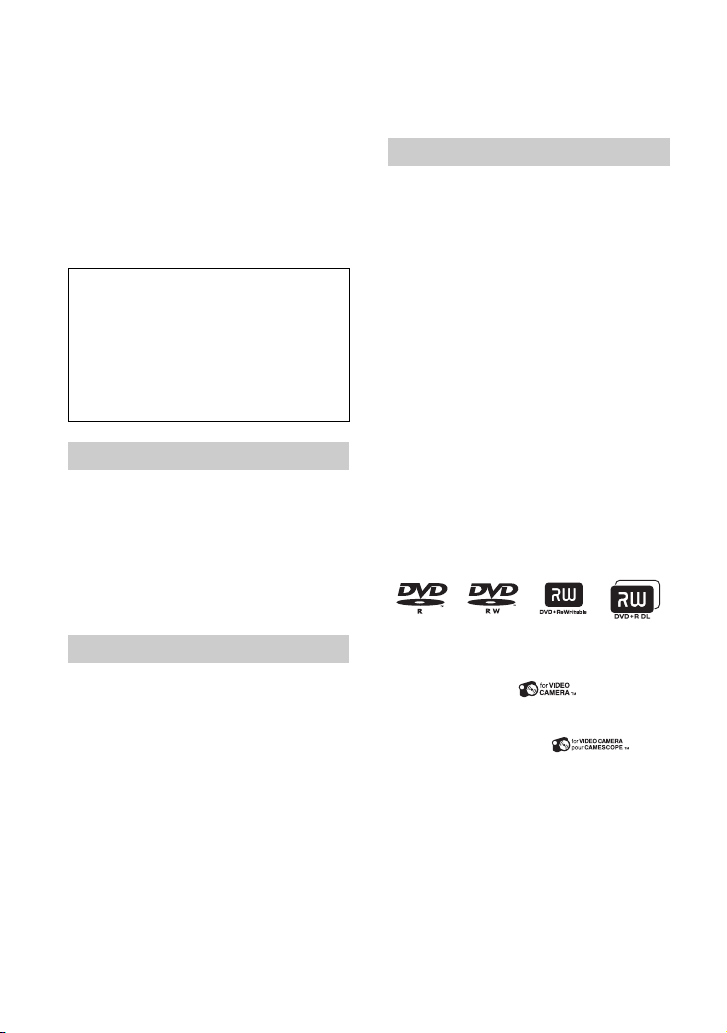
Lea este apartado antes de utilizar la videocámara
Antes de poner en funcionamiento la
unidad, lea detenidamente esta manual y
consérvelo para futuras consultas.
Nombre del producto: Videocámara
Modelo: DCR-DVD910
POR FAVOR LEA DETALLADAMENTE
ESTE MANUAL DE INSTRUCCIONES
ANTES DE CONECTAR Y OPERAR
ESTE EQUIPO.
RECUERDE QUE UN MAL USO DE
SU APARATO PODRÍA ANULAR LA
GARANTÍA.
ADVERTENCIA
Para reducir el riesgo de incendios o
electrocución, no exponga la unidad
a la lluvia ni a la humedad.
No exponga las pilas a fuentes de
calor excesivo, como la luz solar
directa, el fuego o similares.
PRECAUCIÓN
Sustituya la batería únicamente por
otra del tipo especificado. De lo
contrario, es posible que se
produzcan incendios o lesiones.
Notas sobre el uso
La videocámara incluye dos tipos de
guías de operación.
– “Guía de operaciones” (Este manual)
– “Guía de PMB” para utilizar la
videocámara con una computadora
conectada (esta guía se encuentra en el
CD-ROM incluido) (pág. 90)
Tipos de disco que pueden utilizarse
con su videocámara
Sólo puede utilizar los siguientes tipos de
disco.
– DVD-RW de 8 cm
– DVD+RW de 8 cm
– DVD-R de 8 cm
– DVD+R DL de 8 cm
Use discos con las marcas que se indican a
continuación. Consulte la página 9 para
obtener detalles.
Para obtener una duración confiable de la
grabación y la reproducción,
recomendamos utilizar discos Sony o
discos con la marca
CAMERA) para su videocámara.
* Dependiendo del lugar donde lo compre, el
disco puede tener la marca .
b Nota
• El uso de un disco distinto a los indicados
anteriormente puede ocasionar una grabación o
reproducción insatisfactoria o puede ocasionarle
problemas para extraer el disco de la
videocámara.
*(for VIDEO
2
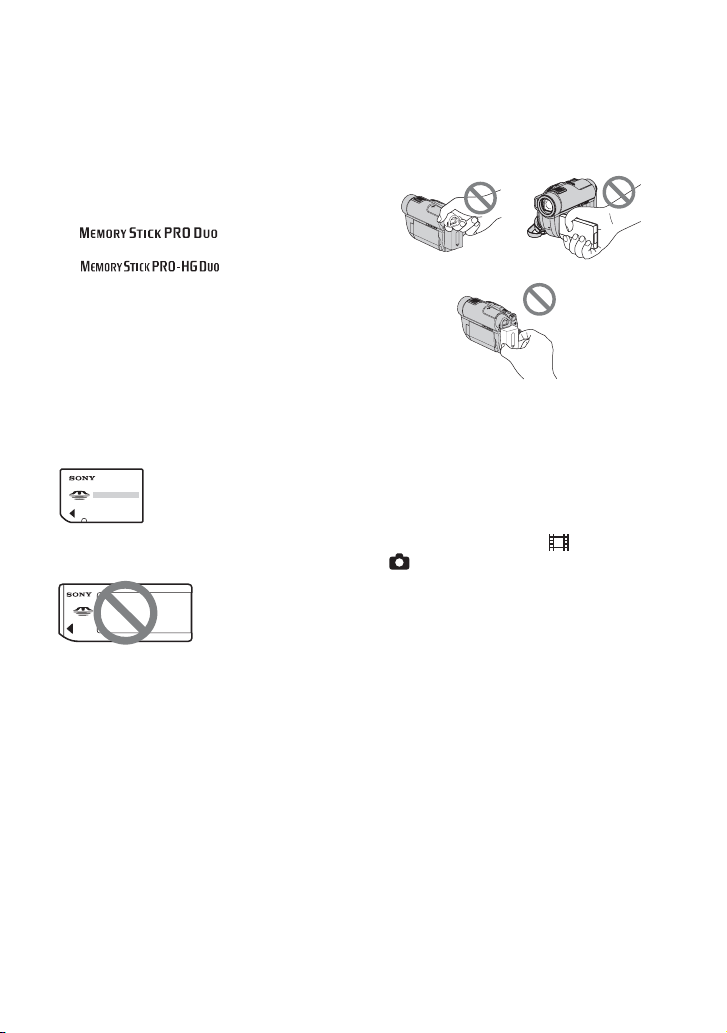
Tipos de “Memory Stick” que pueden
utilizarse en su videocámara
• Para la grabación de películas, se
recomienda usar un “Memory Stick PRO
Duo” de 512 MB o más que tenga la
marca:
– (“Memory Stick
PRO Duo”)*
– (“Memory Stick
PRO-HG Duo”)
* Puede usar un “Memory Stick PRO Duo” con
la marca “Mark2” o sin ella.
• Consulte la página 28 para conocer el
tiempo de grabación de un “Memory Stick
PRO Duo”.
“Memory Stick PRO Duo”/“Memory Stick
PRO-HG Duo”
(Este tamaño puede utilizarse con la
videocámara.)
“Memory Stick”
(No puede utilizarlo con la videocámara.)
• En este manual, se usa “Memory Stick
PRO Duo” para referirse tanto a “Memory
Stick PRO Duo” como a “Memory Stick
PRO-HG Duo”.
• No puede utilizar ningún tipo de tarjeta de
memoria que no sea el que se menciona
anteriormente.
• “Memory Stick PRO Duo” sólo puede
utilizarse con equipos compatibles con
“Memory Stick PRO”.
• No coloque etiquetas ni objetos similares
en un “Memory Stick PRO Duo” ni en un
adaptador para Memory Stick Duo.
• Cuando utilice un “Memory Stick PRO
Duo” con un dispositivo compatible con
“Memory Stick”, asegúrese de insertar el
“Memory Stick PRO Duo” en el
adaptador para Memory Stick Duo.
Uso de la videocámara
• No sostenga la videocámara por las
siguientes partes.
Visor Pantalla LCD
Batería
• La videocámara no está protegida contra
el polvo, las salpicaduras ni la humedad.
Consulte “Manejo de la videocámara”
(pág. 115).
• Para evitar daños en los medios o la
pérdida de imágenes grabadas, no realice
ninguna de las siguientes acciones
mientras los indicadores (Película)/
(Imagen fija) (pág. 21) o los
indicadores de acceso ACCESS/acceso
(pág. 25, 27) estén encendidos:
– extraer la batería o el adaptador de ca de
la videocámara
– someter la videocámara a golpes o a
vibraciones
– extraer el “Memory Stick PRO Duo” de
la videocámara
• Al conectar la videocámara a otro
dispositivo mediante un cable, asegúrese
de insertar la clavija del conector con la
orientación correcta. Insertar
forzadamente el conector en el terminal
hará que este se dañe y puede que resulte
en un funcionamiento inadecuado de la
videocámara.
Continúa ,
3

Lea este apartado antes de utilizar la videocámara (Continuación)
Acerca de los elementos del menú,
panel de LCD, visor y objetivo
• Los elementos del menú que aparezcan
atenuados no estarán disponibles en las
condiciones de grabación o de
reproducción actuales.
• La pantalla LCD y el visor se han
fabricado con tecnología de alta precisión,
lo que hace que más del 99,99% de los
píxeles sean efectivos. Sin embargo, es
posible que aparezcan constantemente
algunos pequeños puntos negros y/o
brillantes (blancos, rojos, azules o verdes)
en la pantalla LCD y en el visor. Estos
puntos son el resultado normal del
proceso de fabricación y no afectan en
modo alguno a la grabación.
Punto negro
Punto blanco, rojo, azul
o verde
• La exposición de la pantalla LCD, el visor
o el objetivo a la luz solar directa durante
periodos prolongados puede provocar
fallas de funcionamiento.
• No apunte directamente al sol. Si lo hace,
puede ocasionar fallas en la unidad. Tome
imágenes del sol sólo en condiciones de
baja intensidad, como al atardecer.
Grabación
• Antes de comenzar a grabar, pruebe las
funciones de grabación para asegurarse de
que la imagen y el sonido se graben sin
problemas. Use un
para realizar grabaciones de prueba.
• No es posible compensar el contenido de las
grabaciones, aun si la grabación o la
reproducción no son posibles a causa de una
falla de funcionamiento de la videocámara,
de los medios de grabación, etc.
DVD-RW/DVD+RW
• Los sistemas de televisión en color varían
en función del país o la región. Si desea
ver su grabación en una televisión,
necesita que ésta se base en el sistema
NTSC.
• Los programas de televisión, películas,
cintas de video y demás materiales pueden
estar sujetos a derechos de autor. La
grabación no autorizada de tales
materiales puede ir en contra de las leyes
sobre los derechos de autor.
• Después de varios ciclos de grabar y
eliminar imágenes durante un tiempo
prolongado, ocurre una fragmentación de
datos en un “Memory Stick PRO Duo” y
ya no es posible guardar o grabar las
imágenes. En ese caso, guarde las
imágenes en otro tipo de medio primero
(pág. 49, 55), y luego formatee el
“Memory Stick PRO Duo” (pág. 65).
Acerca del ajuste del idioma
Para ilustrar los procedimientos operativos
se utilizan indicaciones en pantalla en cada
idioma local. Si es necesario, cambie el
idioma de la pantalla antes de utilizar la
videocámara (pág. 22).
Acerca del objetivo Carl Zeiss
La videocámara está equipada con un
objetivo Carl Zeiss, que permite capturar
imágenes de gran calidad, y que ha sido
desarrollado conjuntamente por Carl Zeiss,
en Alemania, y Sony Corporation. El
objetivo usa el sistema de medición MTF
para videocámaras y ofrece una calidad
equiparable a la de un objetivo Carl Zeiss.
Además, el objetivo cuenta con el
revestimiento T para la supresión de
reflejos no deseados y la reproducción fiel
de los colores.
MTF = Modulation Transfer Function. El
valor numérico indica la cantidad de luz de
un motivo que está siendo capturado por el
objetivo.
4

Acerca de este manual
• Las imágenes e indicadores de la pantalla
LCD y el visor que se muestran en este
manual fueron tomadas con una cámara
fotográfica digital y pueden lucir
diferentes de las que usted ve realmente
en su videocámara.
• Los discos de este manual corresponden a
discos DVD de 8 cm
• En este manual, se denomina medios a un
disco y a un “Memory Stick PRO Duo”.
• El diseño y las especificaciones de los
medios y otros accesorios están sujetos a
cambios sin previo aviso.
Acerca de los símbolos que se usan
en este manual
• Las funciones disponibles dependen de
los medios utilizados. Los siguientes
símbolos se utilizan para indicar el tipo
de medio que puede utilizar para una
operación en particular.
Disco
“Memory Stick PRO Duo”
5
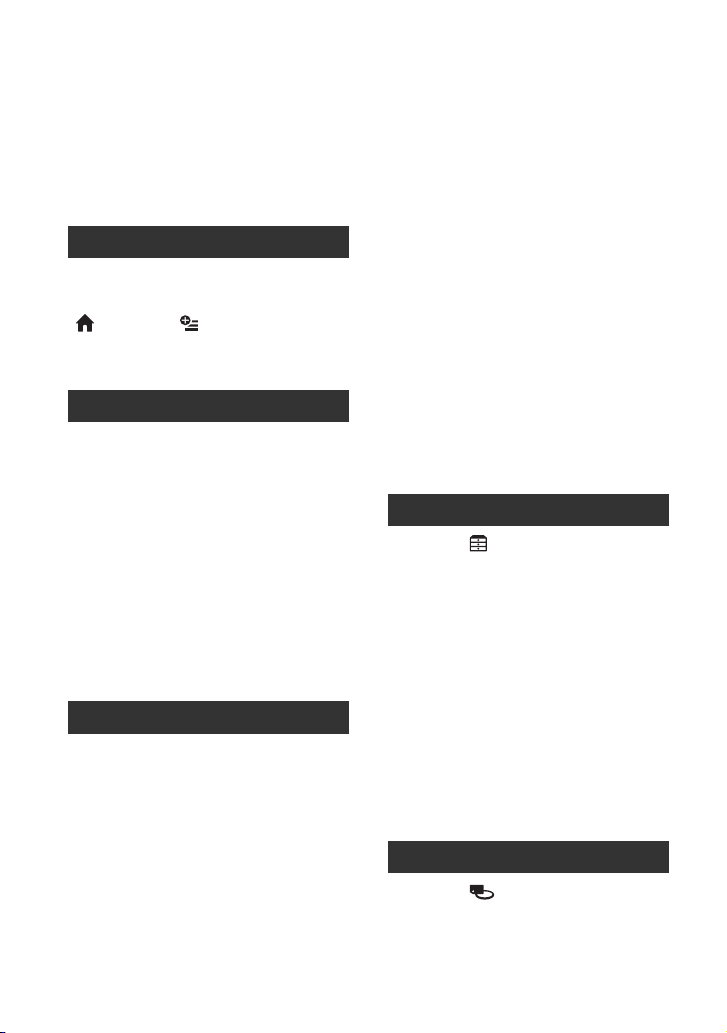
Índice
Lea este apartado antes de
utilizar la videocámara .................. 2
Índice .............................................. 6
Ejemplos de motivos en captura
y soluciones .................................. 8
Uso de la videocámara
Medios para la videocámara .......... 9
Uso de la videocámara ................ 12
“ HOME” y “ OPTION”
- Las ventajas de tener dos
tipos de menú ............................. 14
Para comenzar
Paso 1: Comprobación de los
componentes incluidos ............... 17
Paso 2: Recarga de la batería ..... 18
Paso 3: Conexión de la alimentación
y ajuste de la fecha y la hora ...... 21
Cambio del ajuste de idioma ...... 22
Paso 4: Realización de ajustes
antes de la grabación ................. 23
Paso 5: Selección de un medio
para películas ............................. 24
Paso 6: Inserción de un disco o un
“Memory Stick PRO Duo” ........... 25
Grabación / Reproducción
Grabación y reproducción sencillas
(funcionamiento en modo Easy
Handycam) ................................. 29
Grabación ..................................... 32
Utilización del zoom .................... 34
Grabación de sonido con mayor
intensidad (grabación de sonido
envolvente de 5,1ch) ................ 34
Inicio de grabación rápido
(QUICK ON) .............................. 35
Grabación de imágenes fijas de alta
calidad durante la grabación de
películas (Dual Rec) ................. 35
6
Grabación en lugares oscuros
(NightShot) ................................ 35
Ajuste de la exposición para
motivos a contraluz ................... 36
Grabación en modo de espejo ... 36
Grabación de acciones rápidas a
cámara lenta (GR.LEN.UNIF.) ..... 36
Reproducción ...............................38
Búsqueda de escenas con
precisión exacta (Índice de
rollos de película) ..................... 40
Búsqueda de escenas deseadas
por cara (Índice de caras) ........ 40
Búsqueda de las imágenes
deseadas por fecha
(Índice de fechas) ..................... 41
Uso del zoom de reproducción ..... 41
Reproducción de una serie de
imágenes fijas (Presentación de
diapositivas) .............................. 42
Reproducción de imágenes
en una televisión .........................43
Edición
Categoría (OTROS) ................ 45
Eliminación de imágenes .............45
Captura de una imagen fija a
partir de una película ..................48
Copia de imágenes a un medio
dentro de la videocámara ........... 49
División de películas .....................50
Creación de una lista de
reproducción (Playlist) ................51
Copia de películas a VCR o
grabadoras de DVD/HDD ........... 55
Impresión de imágenes fijas (impresora
compatible con PictBridge) ............57
Uso de los medios
Categoría (GESTIONAR
SOPORTE) .................................59
Creación de un disco compatible con
la reproducción en otros dispositivos
(Finalización) ..............................60

Reproducción de un disco en
otros dispositivos ........................63
Comprobación de la información
del medio ....................................64
Formateo de medios .....................64
Grabación de películas adicionales
después de la finalización ...........66
Selección del disco correcto
(GUÍA SELEC.DISCO) ...............68
Reparación del archivo de la base
de datos de imágenes ................68
Personalización de la videocámara
Operaciones con la categoría
(AJUSTES) del
HOME MENU ........................70
Uso del HOME MENU ................. 70
Lista de los elementos de la
categoría (AJUSTES) ......... 70
AJUSTES PEL.CÁM .....................72
(Elementos para la grabación de
películas)
AJUST.FOTO CÁM. .....................76
(Elementos para la grabación de
imágenes fijas)
VIS.AJUSTES IMÁG ....................77
(Elementos para personalizar la pantalla)
AJUS.SON./PANT. .......................79
(Elementos para ajustar el sonido y la
pantalla)
AJUSTES SALIDA ........................80
(Elementos para la conexión con otros
dispositivos)
AJ.REL./IDIOM. .......................81
(Elementos para ajustar la hora y el
idioma)
AJUST.GENERALES ...................81
(Otros elementos de ajuste)
Activación de funciones mediante el
OPTION MENU ......................83
Uso del OPTION MENU .............. 83
Elementos de grabación en el
OPTION MENU ......................... 84
Visualización de elementos en el
OPTION MENU ......................... 84
Funciones ajustadas en el
OPTION MENU ......................85
Funcionamiento con la computadora
Operaciones que puede realizar con
una computadora Windows ........90
Resolución de problemas
Resolución de problemas .............94
Mensajes e indicadores de
advertencia ...............................104
Información complementaria
Utilización de la videocámara en
el extranjero ..............................108
Estructura de archivos y carpetas en
un “Memory Stick PRO Duo” ....110
Mantenimiento y precauciones ...111
Acerca del disco ....................... 111
Acerca del “Memory Stick” ....... 112
Acerca de la batería
“InfoLITHIUM” ......................... 113
Manejo de la videocámara ....... 115
Especificaciones .........................119
Referencia rápida
Identificación de piezas y
controles ...................................122
Indicadores que se muestran
durante la grabación o
reproducción .............................127
Glosario ......................................129
Índice ..........................................130
7
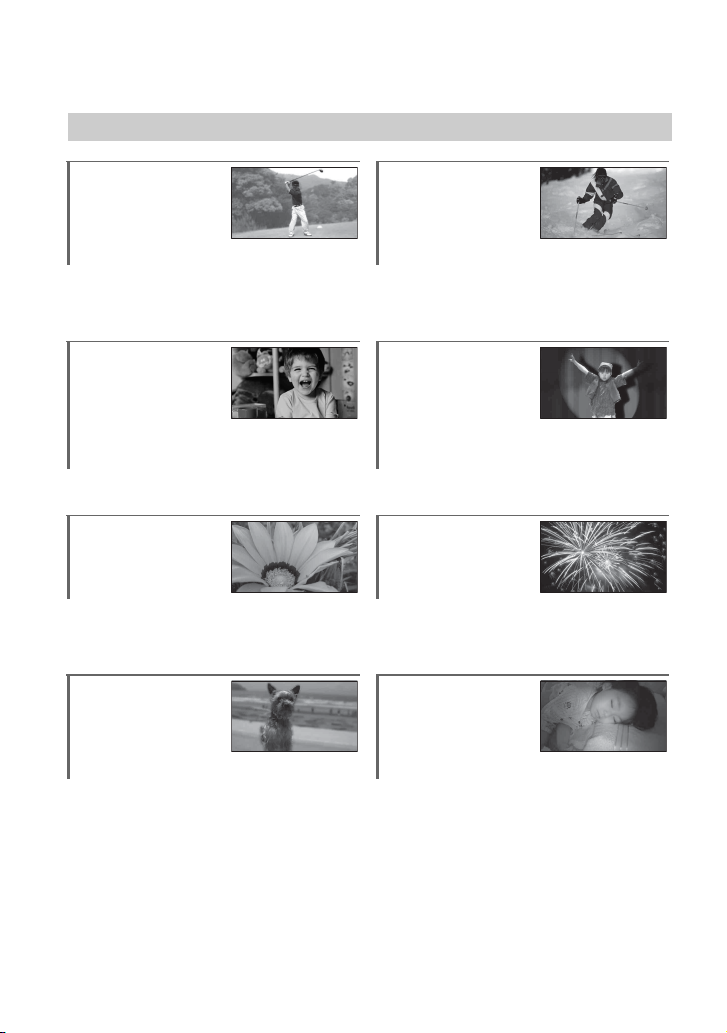
Ejemplos de motivos en captura y soluciones
Grabación
Revisión de su
técnica de golpe
de golf (swing)
Obtención de una
buena toma de
una pista de esquí
o una playa
B GR.LEN.UNIF............................ 36 B BACK LIGHT....................................36
B PLAYA.............................................87
B NIEVE..............................................87
Captura de
imágenes fijas
durante la
grabación de
Un niño en un
escenario
iluminado con un
reflector
películas
B Dual Rec................................... 35 BESCENARIO ....................................87
Flores en un
primer plano
Fuegos
artificiales en
todo su esplendor
B RETRATO ....................................... 87
B ENFOQUE ....................................... 85
B TELE MACRO ................................. 85
Enfoque del perro
situado en el lado
izquierdo de la
B FUEGOS ARTIFIC. ...........................87
B ENFOQUE........................................85
Un niño
durmiendo bajo
una luz tenue
pantalla
B ENFOQUE ....................................... 85
B ENFOQ.PUNTO ............................... 85
B NightShot........................................35
B COLOR SLOW SHTR.......................88
8
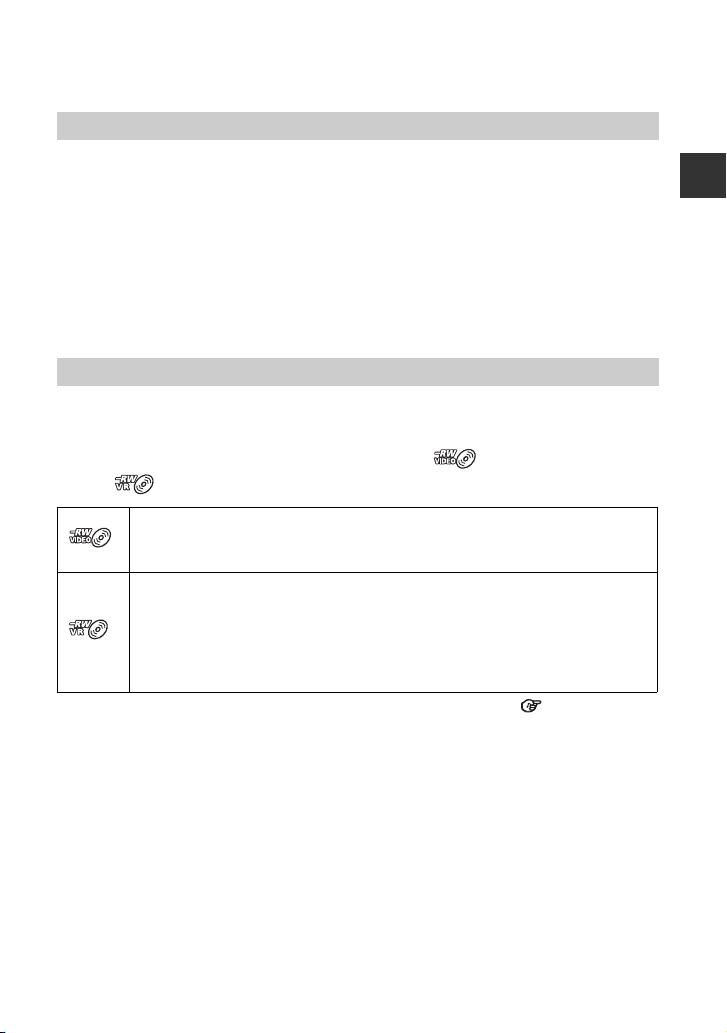
Uso de la videocámara
Medios para la videocámara
Múltiples medios para grabar imágenes
Puede seleccionar el medio que desee para grabar, reproducir o editar películas desde un disco
o un “Memory Stick PRO Duo”. Puede seleccionar un disco o un “Memory Stick PRO Duo”
en [AJ.SOPORTE PEL.] (pág. 24).
Al usar la función [COPIA PELÍCULA] de la videocámara, puede copiar a un disco películas
grabadas en un “Memory Stick PRO Duo” sin conectar otro dispositivo (pág. 49).
z Sugerencias
• Los discos que puede usar con la videocámara son DVD-RW, DVD+RW, DVD-R y DVD+R DL de 8 cm
• Consulte la página 3 para conocer los tipos de “Memory Stick” que puede usar en su videocámara.
• Las imágenes fijas se graban sólo en un “Memory Stick PRO Duo”.
Formato de grabación de DVD-RW
Si utiliza un DVD-RW, puede seleccionar el formato de grabación desde el modo VIDEO o el
modo VR.
En este manual, el modo VIDEO se indica con el símbolo y el modo VR con el
símbolo .
Formato de grabación compatible con la mayoría de los aparatos de DVD,
especialmente después de realizar el proceso de finalización.
En el modo VIDEO, sólo se puede eliminar la película más reciente.
Formato de grabación que permite realizar ediciones con la videocámara (al eliminar
y cambiar el orden de las imágenes).
Un disco finalizado se puede reproducir en aparatos de DVD compatibles con el modo
VR.
Consulte el manual de instrucciones del aparato de DVD para ver si admite el modo
VR de DVD-RW.
Modo VIDEO y modo VR Glosario (pág. 129)
Uso de la videocámara
Continúa ,
9

Medios para la videocámara (Continuación)
Características de los discos
Las cifras entre paréntesis ( ) indican las páginas de referencia.
DVD-RW DVD+RW DVD-R DVD+R DL
Tipos de disco y símbolos
Símbolos utilizados en este manual
Es posible grabar películas en formato 16:9 (gran
angular) y 4:3 en el mismo disco
Eliminación de la película más reciente (46)
Eliminación o edición de películas en la
videocámara
Uso reiterado del disco al formatearlo, incluso si
se llena*
Es necesario finalizar el disco para reproducirlo en
otros dispositivos
Realización de grabaciones más largas en una cara
del disco
*
* Al formatear, se eliminan todas las imágenes y el medio de grabación vuelve a su estado vacío original
(pág. 64). Aunque utilice un disco nuevo, formatéelo con su videocámara (pág. 25).
** Es necesario finalizar el disco para reproducirlo en una unidad de DVD de una computadora. Un DVD+RW
no finalizado puede causar un problema de funcionamiento en la computadora.
(64)
(45)
(60)
(25)
zz – zz
zzz ––
– z –– –
zzz ––
zz
*1
–** zz
––––z
Tiempo de grabación de películas
Las cifras que aparecen en la tabla corresponden al tiempo aproximado en minutos al usar una
cara del disco.
El tiempo de grabación en el medio admitido varía según el tipo de medio y el ajuste de
[MODO GRAB.] (pág. 72).
Tipo de medio
9M (HQ) (calidad alta)
6M (SP) (calidad estándar)
3M (LP) (larga duración)
Las cifras en ( ) indican el tiempo de grabación mínimo.
20 (18) 35 (32)
30 (18) 55 (32)
60 (44) 110 (80)
10
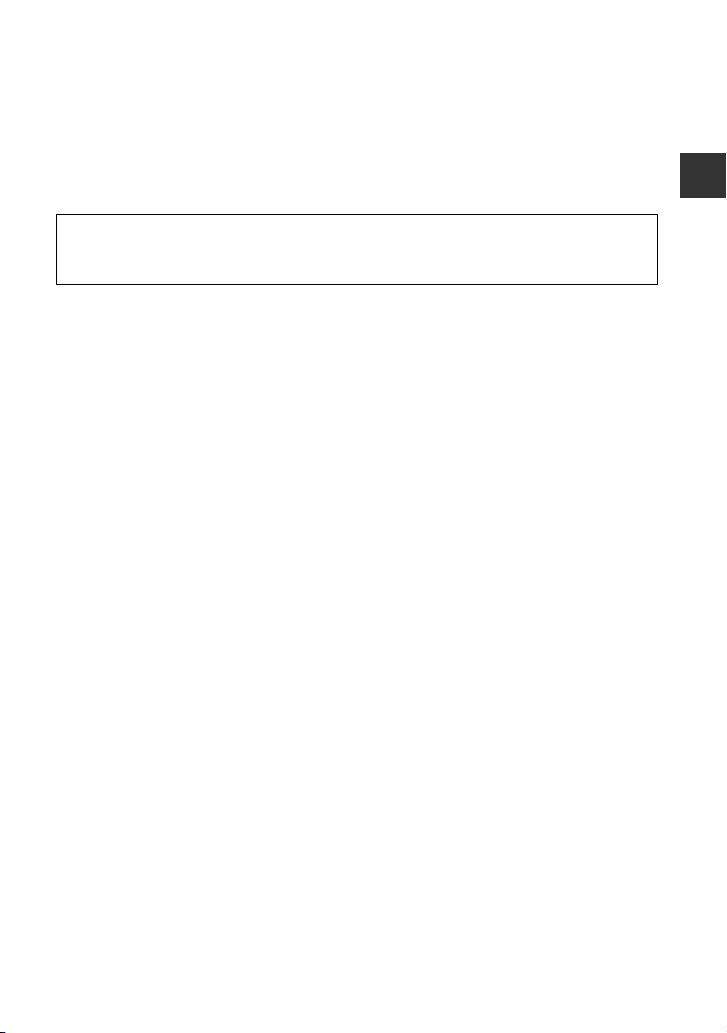
z Sugerencias
• Las cifras en la tabla como 9M y 6M muestran la velocidad en bits promedio. M es la abreviación de Mbps.
• Puede verificar el tiempo de grabación con [INFO SOPORTE] (pág. 64).
• Si utiliza un disco de dos caras, puede grabar imágenes en ambas caras (pág. 111).
• Consulte la página 28 para conocer el tiempo de grabación de un “Memory Stick PRO Duo”.
Su videocámara hace uso del formato VBR (Variable Bit Rate) para ajustar la calidad de imagen
automáticamente de acuerdo a la escena que se está grabando. Esta tecnología causa fluctuaciones en el
tiempo de grabación del medio. Las películas con contenido en rápido movimiento o con imágenes com plejas
se graban a una velocidad en bits mayor, lo cual reduce el tiempo de grabación total.
Uso de la videocámara
11

Uso de la videocámara
1Selección de un medio (pág. 24)
Puede seleccionar el medio para las películas.
Si va a utilizar un disco para grabar, seleccione el disco más adecuado para sus
necesidades.
¿Desea eliminar o editar imágenes en la
videocámara?
Sí No
¿Desea eliminar imágenes y volver a
utilizar el disco?
Sí No
Para grabaciones
de larga duración
*Seleccione el formato de grabación y formatee el disco en su videocámara (pág. 25).
zSugerencias
• Puede seleccionar el disco en [GUÍA SELEC.DISCO] (pág. 68).
2Grabación de imágenes (pág. 32)
3Edición y almacenamiento de imágenes
Las funciones disponibles dependen del medio seleccionado.
x Copia de películas a otro tipo de medio dentro de la videocámara (pág. 49)
x Copia de películas a otros dispositivos (pág. 55)
x Edición en una computadora (pág. 90)
Al usar el software de aplicación “Picture Motion Browser” suministrado, puede
importar imágenes a una computadora y guardarlas en un disco.
12
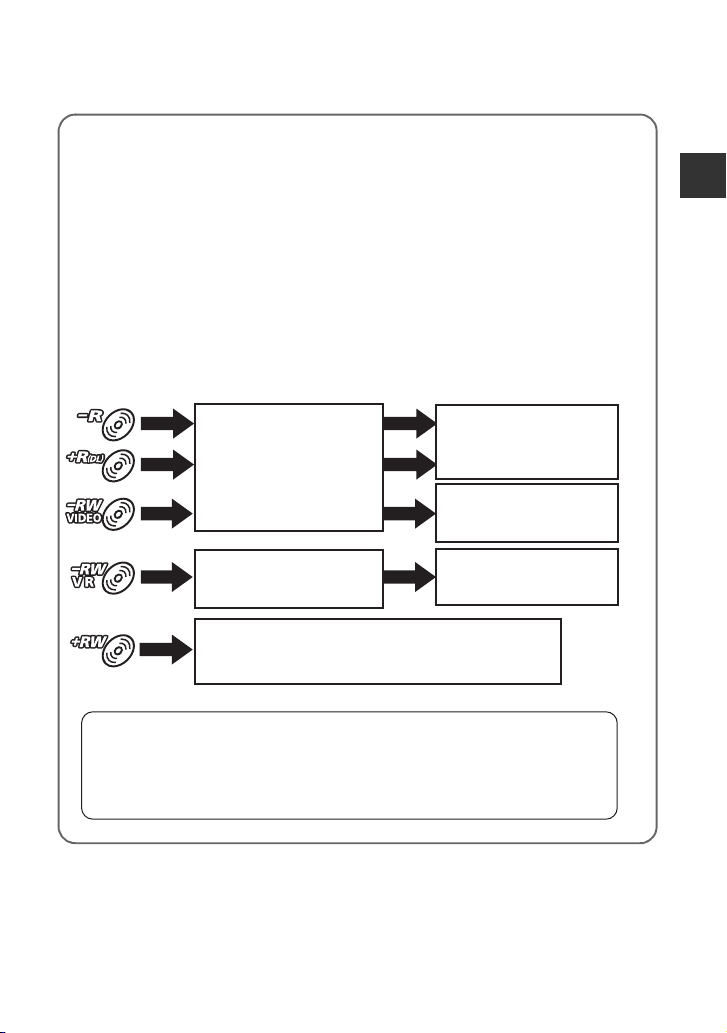
4Reproducción en otros dispositivos
x Reproducción de imágenes en una televisión (pág. 43)
Puede ver las imágenes grabadas y editadas en la videocámara en una televisión
conectada.
x Reproducción del disco en otros dispositivos (pág. 63)
Para reproducir en otros dispositivos un disco grabado en la videocámara, primero
debe finalizar el disco.
bNotas
• Mientras menor sea el volumen de grabaciones en el disco, más tiempo tarda el proceso de
finalización.
Las características de un disco finalizado dependen del tipo de disco.
Uso de la videocámara
Al igual que un DVD
comercial, este disco se puede
reproducir en la mayoría de los
aparatos de DVD después de la
finalización.
El disco se puede reproducir en
un dispositivo compatible con el
modo DVD-RW VR.
El disco se puede reproducir sin finalizarlo.
Sin embargo, en algunos casos es necesaria la finalización.
Para obtener más información, consulte la página 60.
No es posible agregar otras
grabaciones aunque quede
espacio disponible.
Anular la finalización permite
agregar películas (pág. 66).
Es posible agregar películas sin
finalizar el disco.
Compatibilidad de reproducción
No se garantiza la compatibilidad de reproducción con todos los aparatos de DVD. Consulte
el manual de instrucciones correspondiente a su aparato de DVD o a su distribuidor.
13
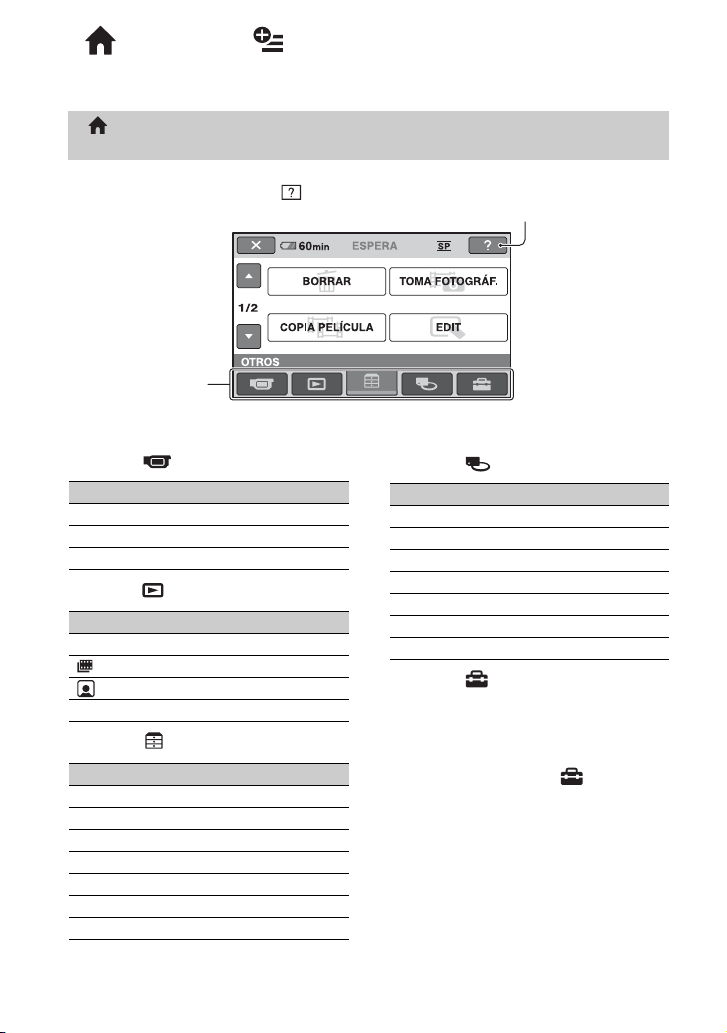
“ HOME” y “ OPTION”
- Las ventajas de tener dos tipos de menú
“ HOME MENU”: el punto de partida para cualquier operación que
realice con la videocámara
(HELP)
Muestra una descripción del elemento (pág. 15)
Categoría
B Categorías y elementos del HOME MENU
Categoría (TOMA DE IMÁGENES)
Elementos Página
PELÍCULA* 33
FOTO* 33
GR.LEN.UNIF. 36
Categoría (VISUALIZAR IMÁGENES)
Elementos Página
VISUAL INDEX* 38
INDEX* 40
INDEX* 40
PLAYLIST 51
Categoría (OTROS)
Elementos Página
BORRAR** 45
TOMA FOTOGRÁF. 48
COPIA PELÍCULA 49
EDIT 50
EDICIÓN PLAYLIST 51
IMPRIMIR 57
CONEXIÓN USB 90
14
Categoría (GESTIONAR SOPORTE)
Elementos Página
AJ.SOPORTE PEL.* 24
FINALIZAR* 60
INFO SOPORTE 64
FORMAT.SOPORTE* 64
ANULAR FIN. 66
GUÍA SELEC.DISCO 68
REP.ARCH.BD.IM. 68
Categoría (AJUSTES)*
Para personalizar su videocámara (pág. 70).
* También puede ajustar estos elementos durante
el funcionamiento en modo Easy Handycam
(pág. 29). Para conocer los elementos
disponibles en la categoría (AJUSTES),
consulte la página 70.
** El elemento se encuentra disponible durante el
funcionamiento en modo Easy Handycam
(pág. 29) al seleccionar [MEMORY STICK]
en [AJ.SOPORTE PEL.] (pág. 24).

Uso del HOME MENU
1 Mientras mantiene presionado el
botón verde en el centro, deslice
el interruptor POWER en la
dirección de la flecha para
encender la videocámara.
4 Toque el elemento deseado.
Ejemplo: [EDIT]
Uso de la videocámara
5 Siga la guía de la pantalla para
consultar más instrucciones.
Para ocultar la pantalla HOME MENU
Toque .
2 Presione (HOME) A (o B).
(HOME) A
(HOME) B
3 Toque la categoría deseada.
Ejemplo: Categoría (OTROS)
Si desea obtener información acerca
de la función de cada elemento del
HOME MENU - HELP
1 Presione (HOME).
Aparece el HOME MENU.
2 Toque (HELP).
La parte inferior del botón (HELP)
se ilumina en naranja.
Continúa ,
15
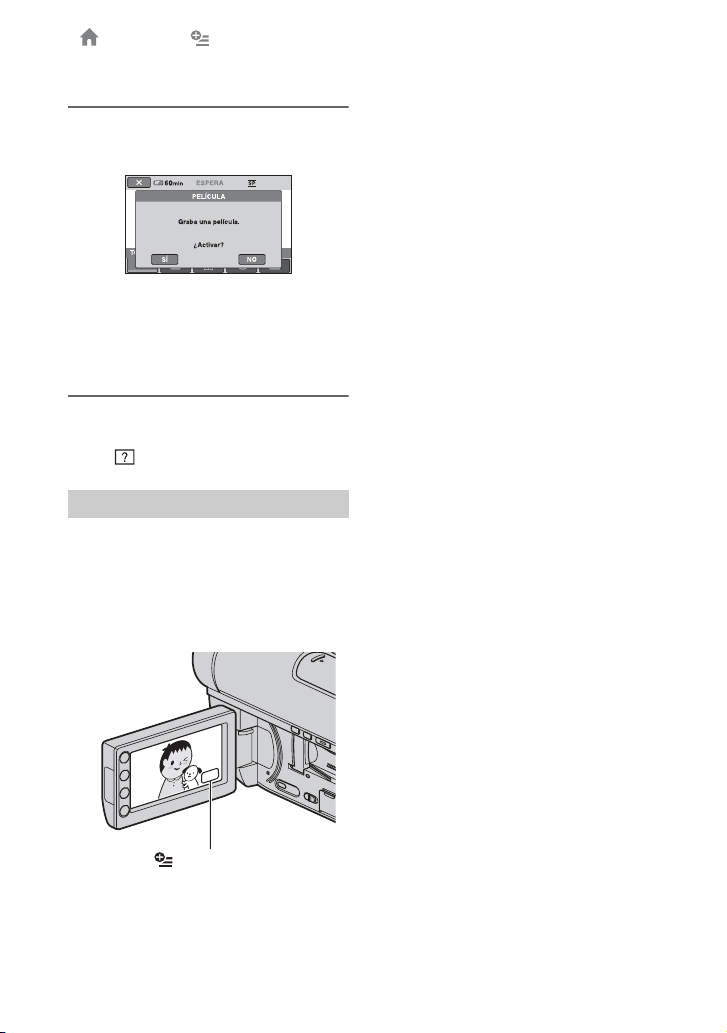
“ HOME” y “ OPTION” - Las ventajas de tener dos tipos de menú
(Continuación)
3 Toque el elemento cuyo
contenido desea conocer.
Al tocar un elemento, su explicación
aparece en la pantalla.
Para aplicar la opción, toque [SÍ], de lo
contrario, toque [NO].
Para desactivar HELP
Toque (HELP) de nuevo en el paso 2.
Uso del OPTION MENU
Sólo con tocar la pantalla mientras graba o
reproduce imágenes, se mostrarán las
funciones disponibles en aquél momento.
Verá lo fácil que le resulta realizar los
distintos ajustes. Consulte la página 83 para
obtener más información.
16
(OPTION)
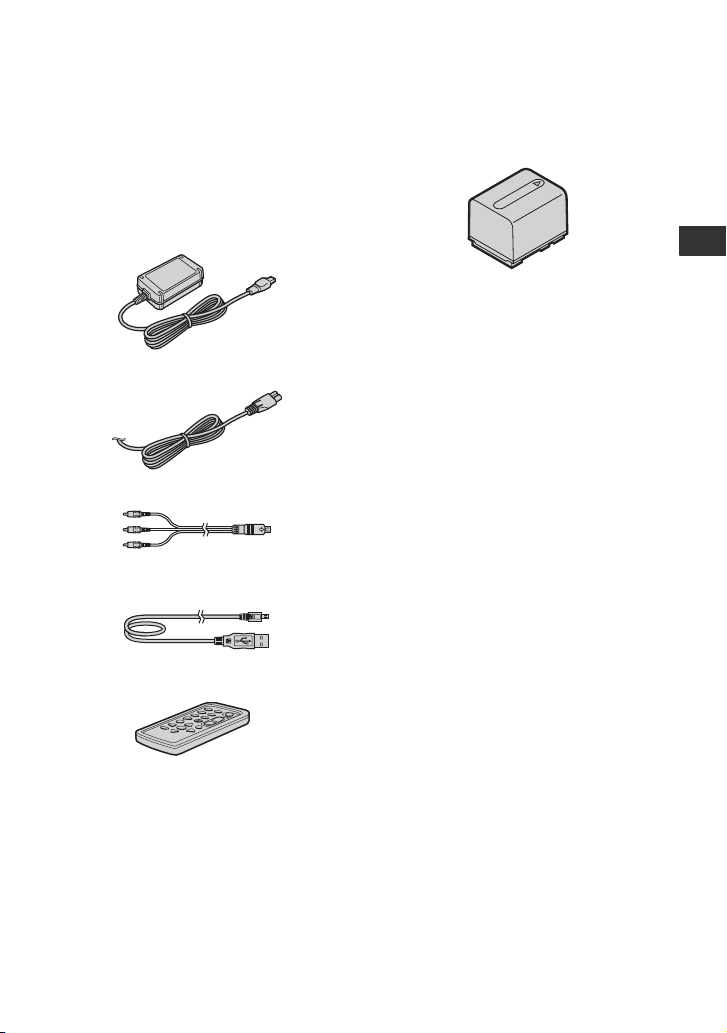
Para comenzar
Paso 1: Comprobación de los componentes incluidos
Asegúrese de que dispone de los siguientes
componentes incluidos con su videocámara.
El número entre paréntesis indica el número
de componentes incluidos de cada artículo.
Adaptador de ca (1) (pág. 18)
Cable de alimentación (1) (pág. 18)
Cable de conexión de A/V (1) (pág. 43, 55)
Cable USB (1) (pág. 57)
Control remoto inalámbrico (1) (pág. 125)
Batería recargable NP-FH60 (1) (pág. 18)
Para comenzar
CD-ROM “Handycam Application
Software” (1) (pág. 90)
– Picture Motion Browser (software)
– Guía de PMB
Guía de operaciones (Este manual) (1)
La batería de litio tipo botón ya viene instalada.
17
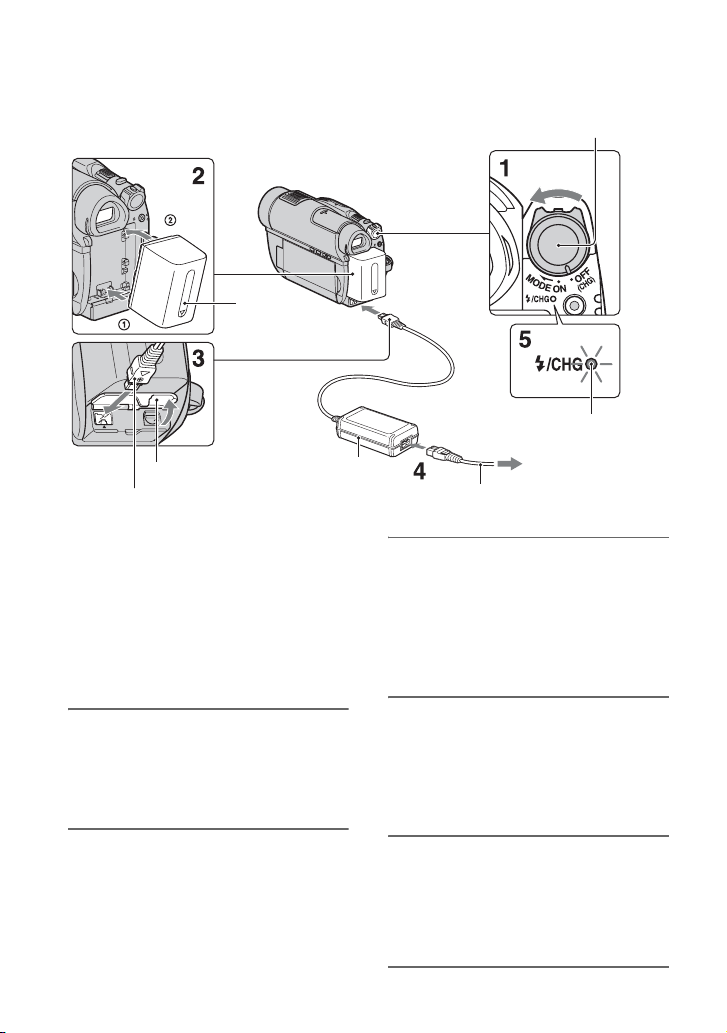
Paso 2: Recarga de la batería
Interruptor POWER
Batería
Tapa de la toma
Clavija de cc
Puede recargar la batería
“InfoLITHIUM” (serie H) (pág. 113)
después de colocarla en la
videocámara.
b Notas
• La videocámara funciona sólo con una
batería “InfoLITHIUM” (serie H).
Adaptador de ca
1 Deslice el interruptor POWER en
el sentido de la flecha hasta la
posición OFF (CHG) (ajuste
predeterminado).
2 Alinee las terminales de la batería
y la videocámara (1), luego
coloque la batería en la dirección
que indica la flecha hasta que
haga clic (2).
Toma DC IN
Indicador CHG (carga)
Al tomacorriente
de pared
Cable de alimentación
3 Conecte el adaptador de ca a la
toma DC IN de la videocámara.
Abra la tapa de la toma y conecte la
clavija de cc en el adaptador de ca
Haga coincidir la marca v de la clavija
de cc con la marca v de la videocámara.
4 Conecte el cable de alimentación
al adaptador de ca y al
tomacorriente de pared.
El indicador CHG (carga) se enciende y
se inicia el proceso de recarga.
5 El indicador CHG (carga) se
apaga cuando la batería está
completamente cargada.
Desconecte el adaptador de ca de
la toma DC IN.
18
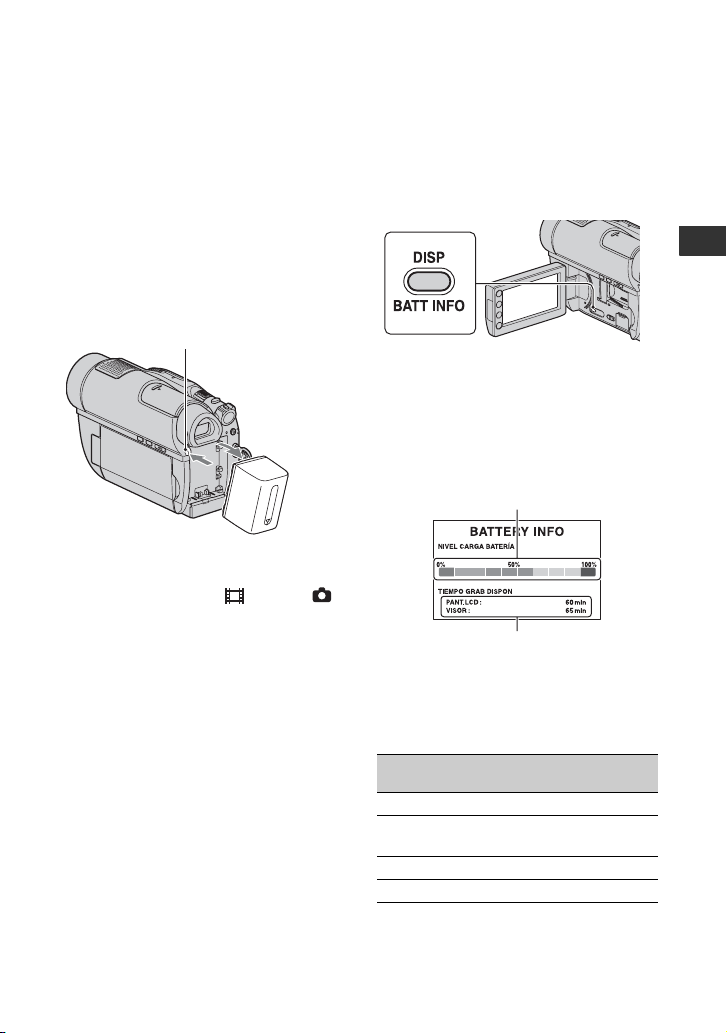
b Notas
• Desconecte el adaptador de ca de la toma DC IN
mientras sujeta la videocámara y la clavija de cc
Para extraer la batería
1 Deslice el interruptor POWER hacia la
posición OFF (CHG).
2 Mantenga presionado el botón de
liberación BATT (batería) y retire la
batería en la dirección que indica la
flecha.
Botón de liberación BATT (batería)
b Notas
• Antes de extraer la batería o el adaptador de ca
compruebe que el indicador (Película)/
(Imagen fija) (pág. 21)/indicador ACCESS
(pág. 25)/indicador de acceso (pág. 27) estén
apagados.
• Descargue la batería completamente antes de
guardarla por un periodo extenso (pág. 113).
Para usar un tomacorriente de pared
como fuente de alimentación
Realice las mismas conexiones que cuando
recarga la batería. La batería no se
descargará en ese caso.
Comprobación de la energía restante
de la batería (Battery Info)
Ajuste el interruptor POWER en la posición
OFF (CHG) y, a continuación, presione
DISP/BATT INFO.
Tras un momento, se mostrarán el tiempo
de grabación aproximado y la información
de la batería durante 7 segundo. Puede ver
la información sobre la batería durante un
máximo de 20 segundo si presiona de
nuevo DISP/BATT INFO mientras aparece
dicha información.
Energía restante de la batería (aprox.)
Capacidad de grabación (aprox.)
Tiempo de recarga
Tiempo aproximado (min) necesario para
recargar por completo una batería
totalmente descargada.
Batería
NP-FH50 135
NP-FH60
(incluida)
NP-FH70 170
NP-FH100 390
Tiempo de
recarga
135
Para comenzar
Continúa ,
19
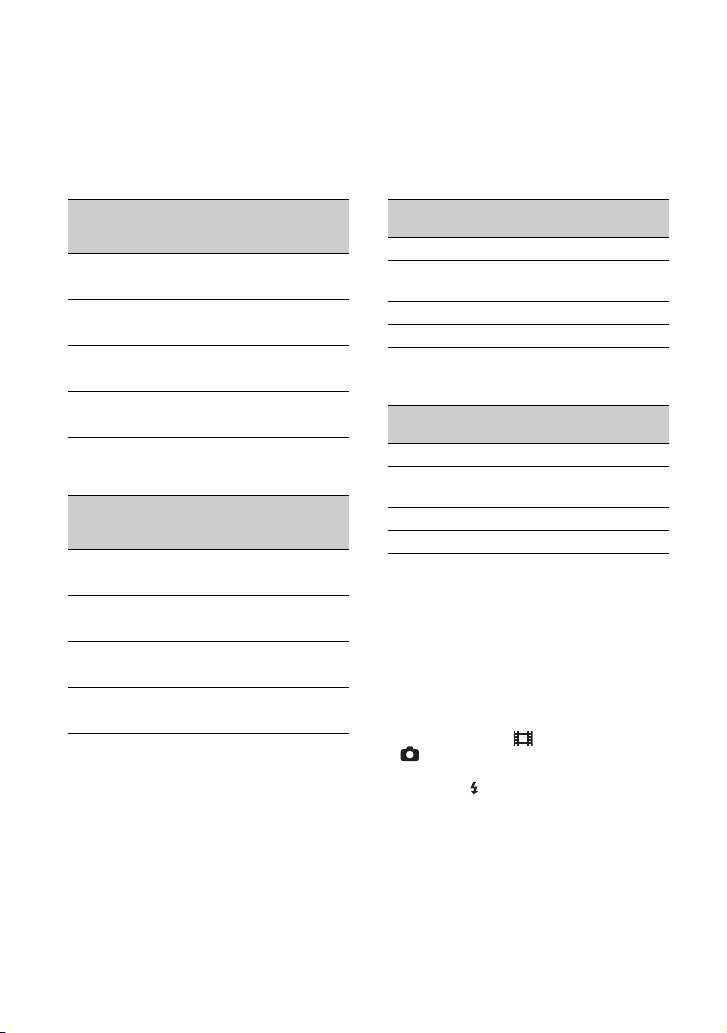
Paso 2: Recarga de la batería (Continuación)
Tiempo de grabación
Tiempo aproximado (min) disponible cuando
utiliza una batería completamente cargada.
Al grabar en un disco
Batería
Tiempo de
grabación
continua
Tiempo de
grabación
normal (típico)*
NP-FH50 80 40
85 45
NP-FH60
(incluida)
110 55
115 60
NP-FH70 180 95
190 100
NP-FH100 405 210
430 225
Al grabar en un “Memory Stick PRO
Duo”
Batería
Tiempo de
grabación
continua
Tiempo de
grabación
normal (típico)*
NP-FH50 90 45
100 50
NP-FH60
(incluida)
120 60
130 65
NP-FH70 195 100
215 110
NP-FH100 440 230
485 250
* El tiempo de grabación normal indica el tiempo
de grabación al repetir las operaciones de inicio/
parada, encendido/apagado de la alimentación y
utilización del zoom.
b Notas
• Consulte la página 24 para obtener información
sobre la selección de medios.
• Todas las mediciones corresponden al modo de
grabación [SP] bajo las siguientes condiciones:
Valor superior: Con la luz de fondo de la
pantalla LCD encendida.
Valor inferior: Al grabar con el visor mientras el
panel de LCD se mantiene cerrado.
20
Tiempo de reproducción
Tiempo aproximado (min) disponible cuando
utiliza una batería completamente cargada.
Al reproducir un disco
Batería
Panel de LCD
abierto*
NP-FH50 110 125
NP-FH60
145 165
(incluida)
NP-FH70 235 270
NP-FH100 535 600
Al reproducir un “Memory Stick PRO
Duo”
Batería
Panel de LCD
abierto*
NP-FH50 130 140
NP-FH60
170 190
(incluida)
NP-FH70 280 300
NP-FH100 625 680
* Con la luz de fondo de la pantalla LCD
encendida.
b Notas
• Consulte la página 24 para obtener información
sobre la selección de medios.
Acerca de la batería
• Antes de cambiar la batería, deslice el
interruptor POWER a la posición OFF (CHG) y
apague el indicador (Película)/indicador
(Imagen fija) (pág. 21)/indicador ACCESS
(pág. 25)/indicador de acceso (pág. 27).
• El indicador /CHG (carga) parpadeará durante
la recarga o Battery Info (pág. 19) no se mostrará
correctamente en las siguientes situaciones:
– La batería no está correctamente colocada.
– La batería está dañada.
– La batería está completamente gastada (sólo
para la información sobre la batería).
• No se suministrará energía de la batería
mientras el adaptador de ca se encuentre
conectado a la toma DC IN de la videocámara,
aunque el cable de alimentación esté
desconectado del tomacorriente de pared.
Panel de LCD
cerrado
Panel de LCD
cerrado
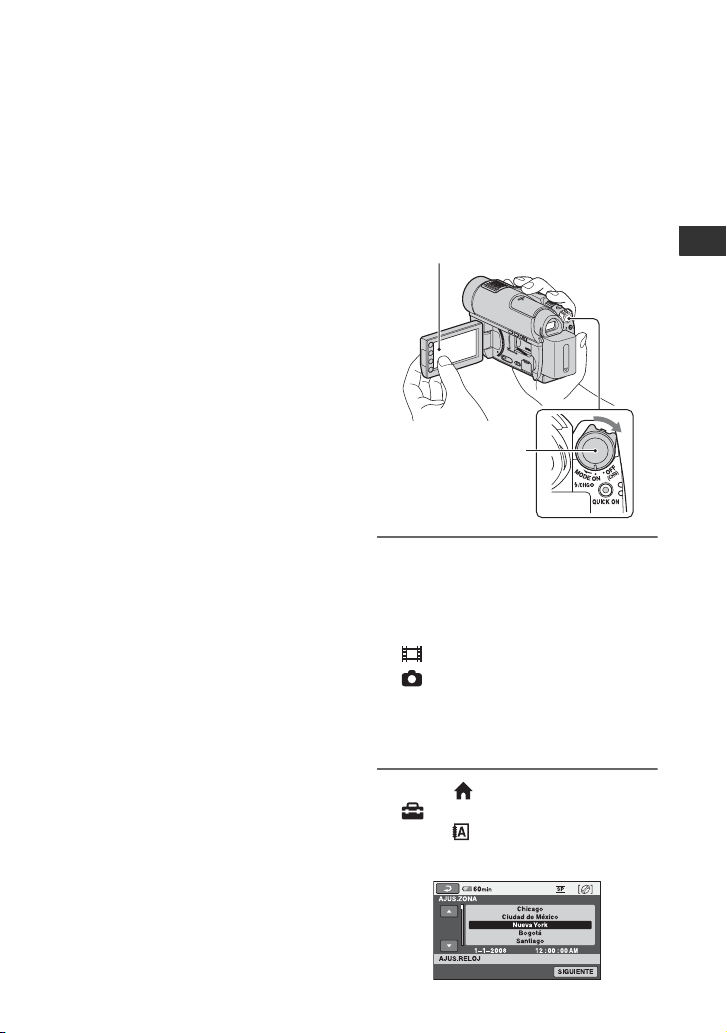
• Si conecta una luz de video opcional, se
recomienda que utilice una batería NP-FH70/
NP-FH100.
• No es recomendable utilizar una batería NPFH30, que sólo permite realizar grabaciones y
reproducciones de corta duración con la
videocámara.
Acerca del tiempo de recarga / grabación /
reproducción
• Tiempos medidos al utilizar la videocámara a
una temperatura de 25 °C (se recomienda una
temperatura de 10 °C a 30 °C).
• El tiempo de grabación y de reproducción
disponible será más corto cuando utilice la
videocámara a bajas temperaturas.
• En función de las condiciones en las que utilice
la videocámara, es posible que el tiempo de
grabación y reproducción disponible se vea
reducido.
Acerca del adaptador de ca
• Si utiliza el adaptador de alimentación de ca
conéctelo a un tomacorriente de pared cercano.
Si se produce alguna falla de funcionamiento al
utilizar la videocámara, desconecte el adaptador
de ca del tomacorriente de inmediato.
• No utilice el adaptador de ca colocado en un
espacio angosto, tal como entre una pared y los
muebles.
• No provoque un cortocircuito en la clavija de cc
del adaptador de ca ni en el terminal de la
batería con ningún objeto metálico, ya que
podría ocasionar un funcionamiento
inadecuado.
• Aunque la videocámara esté apagada, seguirá
recibiendo alimentación de ca mientras esté
conectada al tomacorriente de pared mediante el
adaptador de ca
Paso 3: Conexión de la alimentación y ajuste de la fecha y la hora
Ajuste la fecha y la hora cuando utilice la
videocámara por primera vez. Si no ajusta
la fecha y la hora, aparecerá la pantalla
[AJUS.RELOJ] cada vez que encienda la
videocámara o cambie la posición del
interruptor POWER.
Toque el botón que aparece en la pantalla LCD.
Interruptor
POWER
1
Mientras mantiene presionado el
botón verde, deslice el interruptor
POWER varias veces en la dirección
de la flecha hasta que se encienda
el indicador correspondiente.
(Película): para grabar películas
(Imagen fija): para tomar
imágenes fijas
Vaya al paso 3 la primera vez que
encienda la videocámara.
Para comenzar
2 Toque (HOME) t
(AJUSTES) t [AJ.REL./
IDIOM. ] t [AJUS.RELOJ].
Aparecerá la pantalla [AJUS.RELOJ].
Continúa ,
21

Paso 3: Conexión de la alimentación y ajuste de la fecha y la hora
(Continuación)
b Notas
3 Seleccione la zona geográfica
deseada con / y luego toque
[SIGUIENTE].
4
Ajuste el valor de [HORA VERANO]
y luego toque [SIGUIENTE].
5 Ajuste [A] (año) mediante / .
6 Seleccione [M] con / , luego
ajuste el mes con / .
7 Ajuste [D] (día), hora y minuto del
mismo modo, y luego toque
[SIGUIENTE].
• Si no usa la videocámara durante
aproximadamente 3 meses, la batería
recargable integrada se descarga y es posible
que los ajustes de la fecha y la hora se borren de
la memoria. En este caso, cargue la batería
recargable incorporada y ajuste la fecha y la
hora de nuevo (pág. 118).
• Después de encender la videocámara, tarda unos
cuantos segundos en estar lista para tomar
imágenes. No es posible utilizar la videocámara
durante este periodo.
• La tapa del objetivo se abre automáticamente
cuando se activa la alimentación. Se cierra al
seleccionar la pantalla de reproducción o al
desactivar la alimentación.
• En el ajuste predeterminado, la videocámara se
apaga automáticamente si no la utiliza durante
aproximadamente 5 minuto, para conservar la
energía de la batería ([APAGADO AUTO],
pág. 82).
z Sugerencias
• La fecha y la hora no aparecen durante la
grabación, aunque se graban automáticamente
en el medio y se pueden mostrar durante la
reproducción ([CÓDIGO DATOS], pág. 77).
• Consulte la página 109 para obtener
información acerca de la “Diferencia horaria en
cada país/región”.
• Si los botones del panel táctil no funcionan
correctamente, ajuste el panel táctil
([CALIBRACIÓN], pág. 116).
8 Compruebe que el reloj esté
correctamente ajustado y luego
toque .
El reloj se pone en funcionamiento.
Puede seleccionar cualquier año hasta el
2037.
Para la medianoche, ajuste el reloj en
12:00 am.
Para el mediodía, ajuste el reloj en
12:00 pm.
Cambio del ajuste de idioma
Puede modificar las indicaciones en
pantalla para que se muestren los mensajes
en un idioma determinado.
Toque (HOME) t (AJUSTES)
t[AJ.REL./IDIOM. ] t[ AJUSTE
IDIOMA] y luego seleccione el idioma
deseado.
Para apagar la videocámara
Deslice el interruptor POWER hacia la
posición OFF (CHG).
22
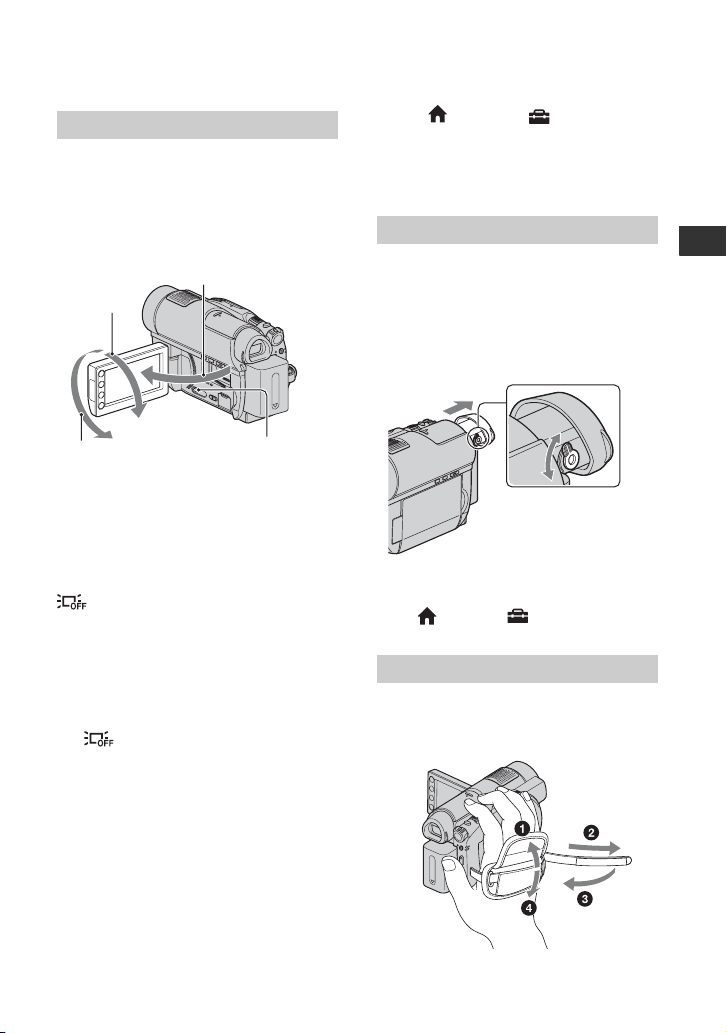
Paso 4: Realización de ajustes antes de la grabación
Ajuste del panel de LCD
Abra el panel de LCD 90 grados con
respecto a la videocámara (1) y, a
continuación, gírelo en el ángulo que le
resulte más adecuado para grabar o
reproducir (2).
190 grados con respecto
290 grados
(máx.)
2180 grados (máx.)
Para desactivar la luz de fondo de la
pantalla LCD y conseguir que la
batería dure más tiempo
Mantenga presionado DISP/BATT INFO
durante unos segundos hasta que aparezca
.
Este ajuste resulta práctico cuando utiliza la
videocámara en condiciones de mucho
brillo o si desea ahorrar energía de la
batería. Este ajuste no afectará a la imagen
grabada. Para encender la luz de fondo de la
pantalla LCD, mantenga presionado DISP/
BATT INFO durante unos segundos hasta
que desaparezca.
b Notas
• Tenga cuidado de no presionar los botones del
marco de la pantalla LCD cuando abra o ajuste
el panel de LCD.
z Sugerencias
• Si abre el panel de LCD a 90 grados respecto de
la videocámara y lo gira 180 grados hacia el
objetivo, podrá cerrarlo con la pantalla de LCD
mirando hacia fuera. Esto resulta conveniente
durante operaciones de reproducción.
a la videocámara
DISP/BATT INFO
• Toque (HOME)
[AJUS.SON./PANT.]
(pág. 79) y ajuste el brillo de la pantalla LCD.
• La información se muestra o se oculta (se
muestra y se oculta) cada vez que presiona
DISP BATT/INFO.
t (AJUSTES) t
t [BRILLO LCD]
Ajuste del visor
Puede usar el visor para ver las imágenes a
fin de evitar el desgaste de la batería o
cuando la imagen en la pantalla LCD sea de
baja calidad.
Extraiga el visor y mire a través de él.
Ajuste el visor a su alcance visual.
Visor
Palanca de ajuste del
objetivo del visor
Muévala hasta que la
imagen se vea nítida.
z Sugerencias
• Puede ajustar el brillo de la luz de fondo del visor al
tocar (HOME)
[AJUS.SON./PANT.]
t
(AJUSTES) t
t
[LUZ F.VISOR] (pág. 79).
Ajuste de la correa de sujeción
Ajuste y asegure la correa de sujeción como
se muestra en la ilustración y sostenga
correctamente la videocámara.
Para comenzar
23

Paso 5: Selección de un medio para películas
Puede ajustar el medio que usará para
almacenar películas. Puede seleccionar un
disco o un “Memory Stick PRO Duo”.
b Notas
• Puede grabar, reproducir o editar imágenes en el
medio seleccionado. Al grabar, reproducir o
editar imágenes en otro medio, seleccione el
medio nuevamente.
1 Toque (HOME) t
(GESTIONAR SOPORTE)
[AJ.SOPORTE PEL.].
Aparece la pantalla de ajuste de medio
para películas.
t
2 Toque el medio deseado.
3 Toque [SÍ].
4 Cuando aparezca [Finalizado.],
toque .
Cambió el medio para películas.
Para confirmar el medio seleccionado
1 Deslice el interruptor POWER para
encender el indicador (Película).
2 Verifique el icono de medio que aparece
en la esquina superior izquierda de la
pantalla.
Icono de medio
Disco (el icono difiere según
el tipo de disco (pág. 10).)
“Memory Stick PRO Duo”
24
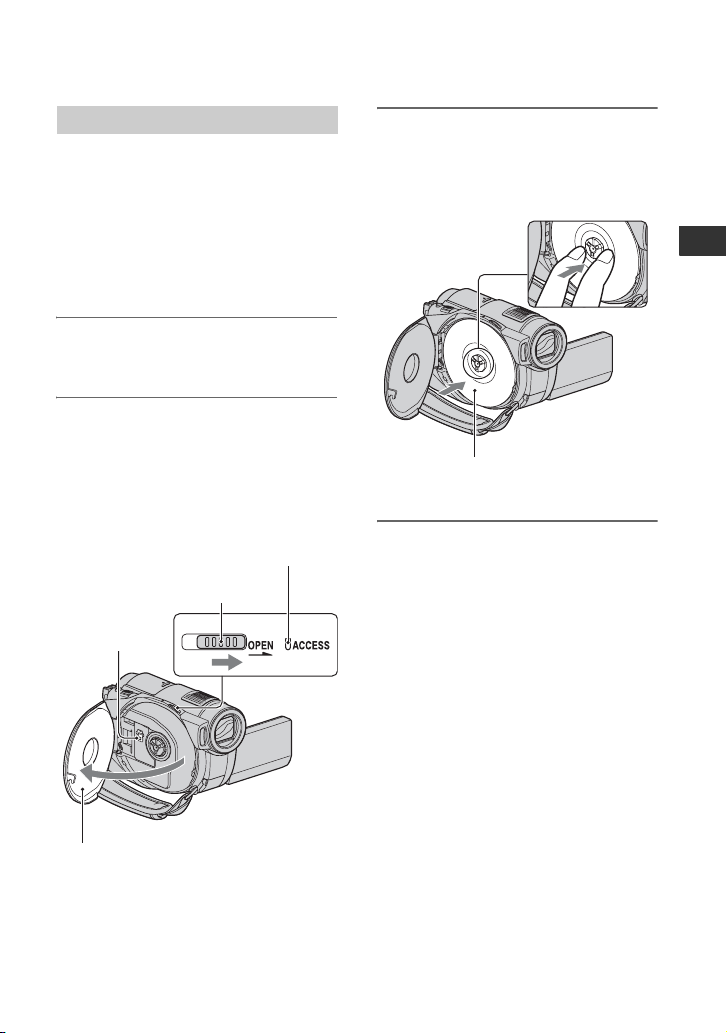
Paso 6: Inserción de un disco o un “Memory Stick PRO Duo”
Inserción de un disco
Si selecciona [DISCO] en el “Paso 5”, se
necesita un nuevo DVD-RW, DVD+RW,
DVD-R o DVD+R DL de 8 cm (pág. 10)
b Notas
• Antes de utilizarlo, elimine el polvo y las
huellas dactilares del disco con un paño suave
(pág. 112).
1 Verifique que la videocámara esté
encendida.
2 Deslice el interruptor OPEN de la
cubierta del disco en la dirección
que indica la flecha (OPEN l).
[ABRIENDO…] aparece en la pantalla.
La cubierta del disco se abre levemente
en forma automática.
Indicador ACCESS (Disco)
Interruptor OPEN de la
cubierta del disco
Lente de
captación
Cuando la cubierta del disco se abra
levemente, ábrala más.
3 Coloque el disco con la cara de
grabación hacia la videocámara y
presione el centro del disco hasta
que haga clic.
Para comenzar
Si usa un disco de una sola cara, colóquelo con
la etiqueta orientada hacia afuera.
4 Cierre la cubierta del disco.
[ACCESO A DISCO] aparece en la
pantalla.
Es posible que la videocámara tarde un
momento en reconocer el disco.
x DVD-RW/DVD+RW
Aparece una pantalla que pregunta si
desea utilizar [GUÍA SELEC.DISCO].
Usar [GUÍA SELEC.DISCO] le permite
formatear el disco siguiendo las
instrucciones en pantalla. Si no desea
usarla, avance al paso 5.
x DVD-R/DVD+R DL
Puede comenzar a grabar
inmediatamente después de que
[ACCESO A DISCO] desaparece de la
pantalla. No es necesario que avance a
los pasos posteriores al paso 5.
Continúa ,
25
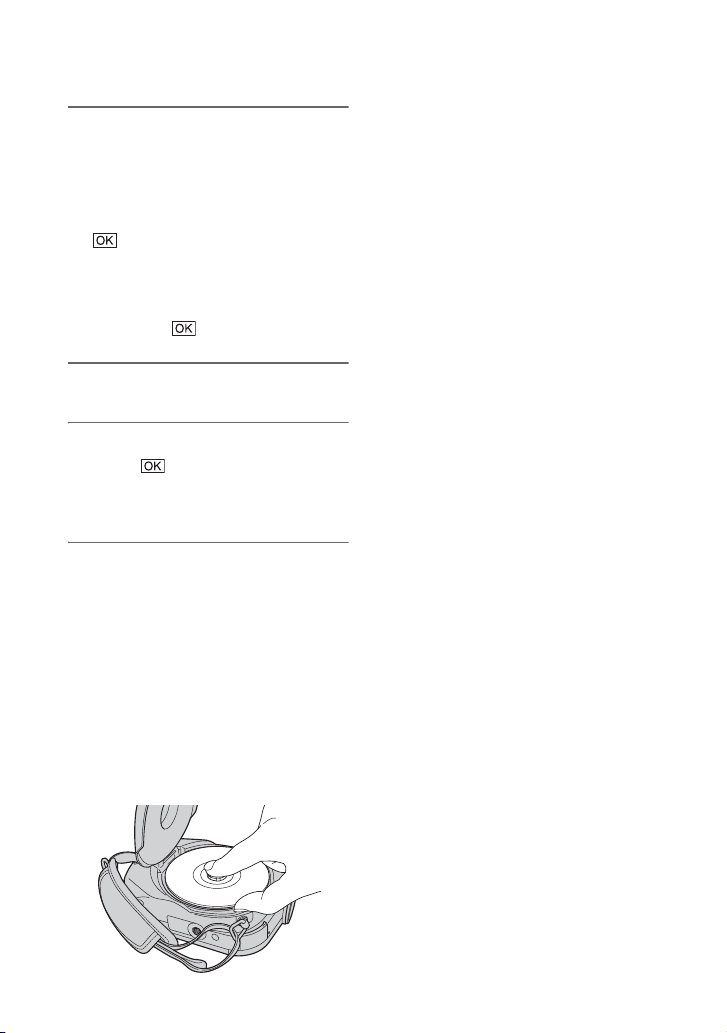
Paso 6: Inserción de un disco o un “Memory Stick PRO Duo”
(Continuación)
b Notas
5 Toque la opción que desee en la
pantalla.
x DVD-RW
Seleccione el formato de grabación,
[VIDEO] o [VR] (pág. 9), y luego toque
.
x DVD+RW
Seleccione la relación de aspecto de la
película, [PANORÁM.16:9] o [4:3],
luego toque
.
6 Toque [SÍ].
7 Cuando aparezca [Finalizado.],
toque .
Cuando el proceso de formateo finalice,
puede comenzar a grabar en disco.
z Sugerencias
• Si usa un DVD-RW mientras está
ajustado el funcionamiento en modo Easy
Handycam (pág. 29), el formato de
grabación se fija en el modo VIDEO.
Para extraer el disco
1 Realice los pasos 1 y 2 para abrir la
cubierta del disco.
2 Presione el soporte del disco en el centro
del compartimento del disco y retire el
disco sosteniéndolo por el borde.
• Asegúrese de no obstruir la operación con su
mano u otros objetos al abrir o cerrar la cubierta
del disco. Mueva la correa hacia la parte inferior
de la videocámara y luego abra o cierre la
cubierta del disco.
• Si la correa queda atrapada al cerrar la cubierta
del disco, podría causar una falla en el
funcionamiento de la videocámara.
• No toque el lado de grabación del disco ni el
lente de captación (pág. 116).
Si usa un disco de dos caras, tenga cuidado de
no ensuciar la superficie con huellas dactilares.
• Si éste no está colocado correctamente al cerrar
la cubierta del disco, es posible que cause una
falla de funcionamiento en la videocámara.
• No desconecte las fuentes de alimentación
mientras formatea el disco.
• No golpee ni sacuda la videocámara puesto que
está leyendo y escribiendo en el disco:
– mientras el indicador ACCESS está
encendido
– mientras el indicador ACCESS está
parpadeando
– mientras [ACCESO A DISCO] o
[ABRIENDO…] aparecen en la pantalla LCD
• Puede transcurrir cierto tiempo hasta que se
extraiga el disco, dependiendo del contenido
grabado.
• Si un disco está rayado o sucio con huellas
dactilares, pueden transcurrir hasta 10 minuto
antes de extraerlo. Si eso sucede, es posible que
el disco esté dañado.
z Sugerencias
• Puede insertar o extraer el disco cuando la
videocámara esté conectada a una fuente de
alimentación, incluso si está apagada. Sin
embargo, no se inicia el proceso de
reconocimiento del disco (paso 4).
• Para eliminar todas las imágenes grabadas
anteriormente en un DVD-RW/DVD+RW y
usarlo posteriormente para grabar imágenes
nuevas, consulte “Formateo de medios”
(pág. 64).
• Puede comprobar si está usando el disco
correcto al usar la [GUÍA SELEC.DISCO] en el
HOME MENU (pág. 68).
26

Inserción de un “Memory Stick
PRO Duo”
Consulte la página 3 para conocer el
“Memory Stick” que puede usar con su
videocámara.
z Sugerencias
• Si sólo graba imágenes fijas en el “Memory
Stick PRO Duo”, no son necesarias las
operaciones posteriores al paso 3.
Si el interruptor POWER está ajustado
en OFF (CHG), deslícelo mientras
mantiene presionado el botón verde.
Para comenzar
1 Abra el panel de LCD.
2 Inserte el “Memory Stick PRO
Duo”.
1 Abra la cubierta del Memory Stick Duo
hacia la dirección de la flecha.
2 Coloque el “Memory Stick PRO Duo”
en la ranura para Memory Stick Duo en
la orientación correcta hasta que haga
clic.
3 Cierre la cubierta del Memory Stick
Duo.
Indicador de acceso
Coloque la marca b hacia
el lado de la pantalla LCD.
3 Si selecciona [MEMORY STICK]
en el “Paso 5” para la grabación
de películas, deslice el interruptor
POWER varias veces hasta que
se encienda el indicador
(Película).
Aparece la pantalla [Crear nuevo
arch.base de datos de imágenes.] en la
pantalla LCD al insertar un nuevo
“Memory Stick PRO Duo”.
4 Toque [SÍ].
Para extraer el “Memory Stick PRO
Duo”
Abra el panel de LCD y la cubierta del
Memory Stick Duo. Empuje levemente el
“Memory Stick PRO Duo” una vez y luego
deslícelo hacia fuera de la ranura.
Continúa ,
27
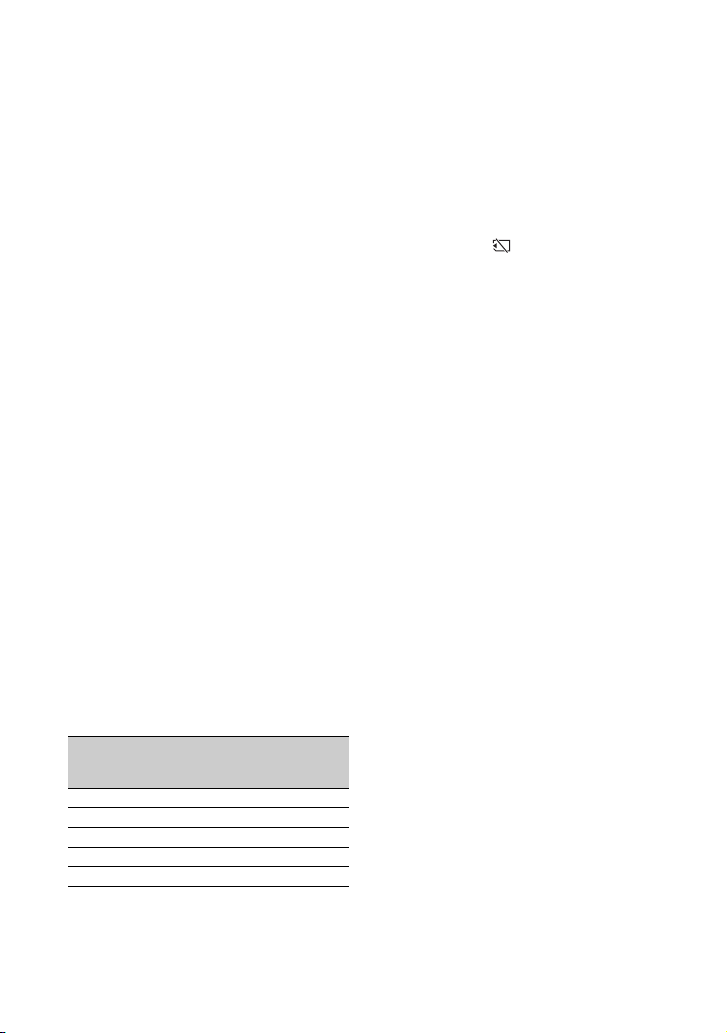
Paso 6: Inserción de un disco o un “Memory Stick PRO Duo”
(Continuación)
b Notas
• Para evitar daños en los medios o la pérdida de
imágenes grabadas, no realice ninguna de las
siguientes acciones mientras el indicador de
acceso (pág. 27) está encendido:
– extraer la batería o el adaptador de ca de la
videocámara
– someter la videocámara a golpes o a
vibraciones
– extraer el “Memory Stick PRO Duo” de la
videocámara
• No abra la cubierta del Memory Stick Duo
mientras realiza una grabación.
• Insertar “Memory Stick PRO Duo” a la fuerza
en la dirección incorrecta puede causar un mal
funcionamiento del “Memory Stick PRO Duo”,
de la ranura para Memory Stick Duo o de los
datos de imagen.
• Si [Error al crear un nuevo archivo de base de
datos de imágenes. Es posible que no exista
suficiente espacio libre.] aparece en el paso 4,
formatee el “Memory Stick PRO Duo”
(pág. 65). Todos los datos grabados en el
“Memory Stick PRO Duo” se eliminarán al
formatearlo.
• No presione ni extraiga el “Memory Stick PRO
Duo” por la fuerza, ya que podría ocasionar un
funcionamiento inadecuado.
Tiempo de grabación de películas en
un “Memory Stick PRO Duo”
Las cifras de la tabla indican el tiempo de
grabación aproximado en minuto del
“Memory Stick PRO Duo”.
Las cifras en ( ) indican el tiempo de
grabación mínimo.
Modo de
grabación
512MB
1GB
2GB
4GB
8GB
9M (HQ)
(calidad
6 (5) 9 (5) 15 (10)
10 (10) 20 (10) 35 (25)
25 (25) 40 (25) 80 (50)
55 (50) 80 (50) 160 (105)
115 (100) 170 (100) 325 (215)
alta)
6M (SP)
(calidad
estándar)
3M (LP)
(larga
duración)
b Notas
• Los números de la tabla corresponden a la
utilización de un “Memory Stick PRO Duo”
fabricado por Sony Corporation. El tiempo de
grabación varía según las condiciones de
grabación, el tipo de “Memory Stick” o el ajuste
de [MODO GRAB.] (pág. 72).
• Cuando el tiempo de grabación es menor a 5
minuto, aparece .
z Sugerencias
• Consulte la página 76 para conocer la cantidad
de imágenes fijas que se pueden grabar.
28
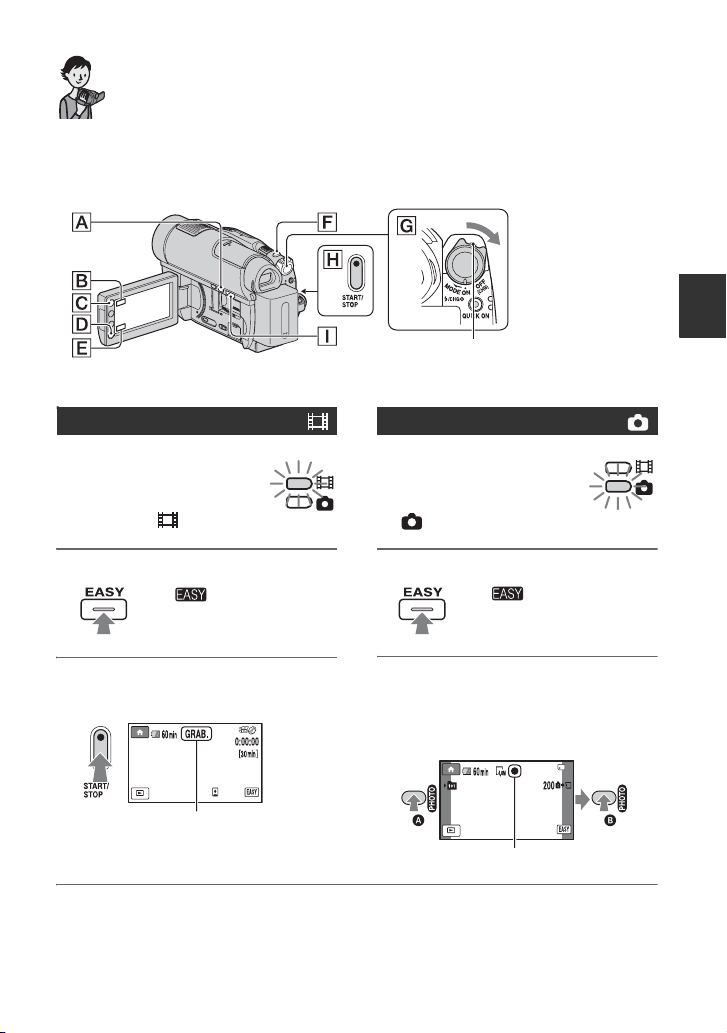
Grabación / Reproducción
Grabación y reproducción sencillas (funcionamiento en modo Easy Handycam)
El funcionamiento en modo Easy Handycam hace que casi todos los ajustes sean automáticos,
lo que permite realizar o reproducir grabaciones sin ajustes detallados. Asimismo, aumenta el
tamaño del texto en pantalla para facilitar la visualización. Las imágenes se graban en el
medio seleccionado (pág. 24).
Si el interruptor POWER está ajustado
en OFF (CHG), deslícelo mientras
mantiene presionado el botón verde.
R
Películas
1 Deslice el interruptor
POWER G hasta que
se encienda el
indicador (Película).
2 Presione EASY A.
,
aparece en la
pantalla.
3 Presione START/STOP H (o D)
para comenzar a grabar*.
[ESPERA] t [GRAB.]
Para detener la grabación, presione
START/STOP de nuevo.
* Las películas se graban en el modo de grabación [SP].
z Sugerencias
• Durante el funcionamiento en modo Easy Handycam, aparecerá un marco sobre la cara de la persona
([DETECCIÓN CARA], pág. 75).
Imágenes fijas
1
Deslice el interruptor
POWER
encienda el indicador
G
hasta que se
(Imagen fija).
2 Presione EASY A.
,
3
Presione PHOTO F ligeramente
para enfocar
luego presione completamente
(se oye el clic del obturador).
Parpadea t Se enciende
aparece en la
pantalla.
A
(se oye un pitido),
Continúa ,
B
Grabación / Reproducción
29
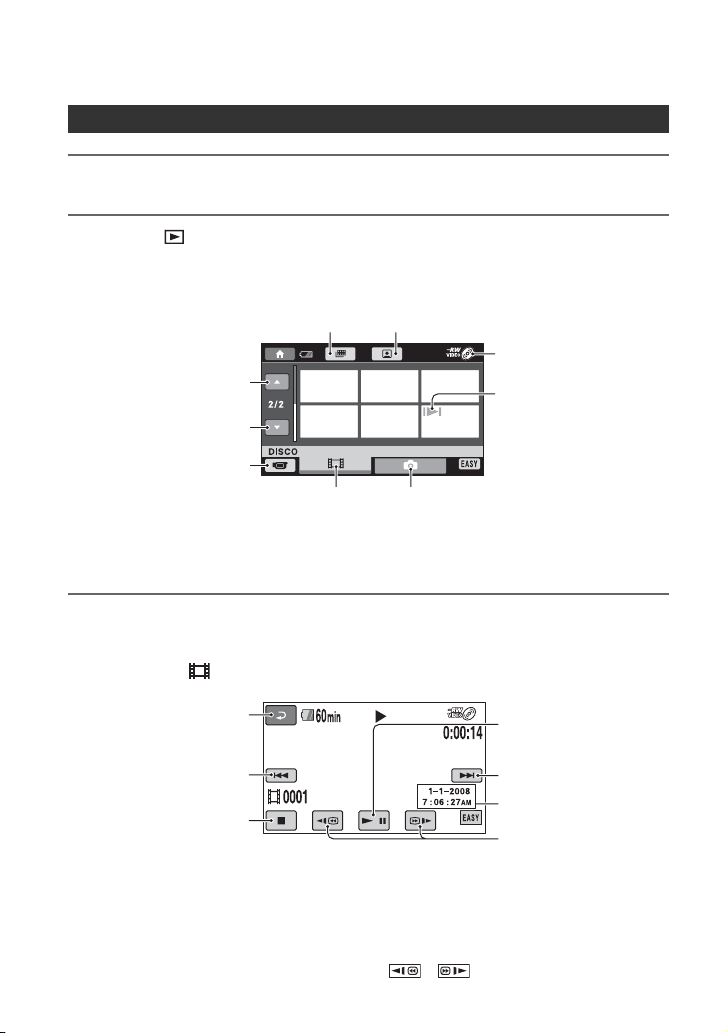
Grabación y reproducción sencillas (funcionamiento en modo Easy
Handycam) (Continuación)
Reproducción de las películas/imágenes fijas grabadas
1 Deslice el interruptor POWER G para encender la videocámara.
2 Presione (VISUALIZAR IMÁGENES) I (o E).
La pantalla VISUAL INDEX aparece en la pantalla LCD. (Puede que las miniaturas tarden
un momento en aparecer.)
Índice de rollos de película (pág. 40)
6 imágenes anteriores
6 imágenes siguientes
Permite volver a la
pantalla de grabación.
Muestra películas.
* Si selecciona [MEMORY STICK] en [AJ.SOPORTE PEL.] (pág. 24), puede buscar imágenes por
fecha de grabación (pág. 41).
Índice de caras (pág. 40)
Tipo de disco*
Aparece con la imagen en
cada ficha que se reprodujo
o grabó por última vez (B
para la imagen fija).
Muestra imágenes fijas.
3 Iniciar reproducción.
Películas:
Toque la ficha y la película que desea reproducir.
Vuelve a la pantalla
VISUAL INDEX.
Principio de la escena /
escena anterior
Detener (muestra la
pantalla VISUAL INDEX.)
* El ajuste de [CÓDIGO DATOS] está ajustado en [FECHA/HORA] (pág. 77).
Alterna el modo de
reproducción y de pausa
cada vez que se toca.
Escena siguiente
Fecha y hora de grabación*
Rebobinado / Avance rápido
zSugerencias
• Cuando la reproducción desde la película seleccionada llega a la última película, la pantalla regresa a
la pantalla VISUAL INDEX.
• Puede reducir la velocidad de reproducción si toca / durante la pausa.
30
